word2010配置进度怎么去除 取消office2010打开word时的配置进度的方法
时间:2023-09-02 来源:互联网 浏览量:
word2010配置进度怎么去除,在使用Word 2010时,有时候我们会遇到一个让人略显不悦的情况,那就是打开Word时出现的配置进度,这个配置进度会让我们的打开速度变慢,影响我们的工作效率。所以我们需要找到一种方法来去除或取消这个配置进度,让我们的Word打开更加快捷和顺畅。接下来我们将介绍一些有效的方法来解决这个问题。
方法如下:
1.当你遇到这个问题的时候,office应该已经处于激活的状态。点击开始—帮助,可以在右侧看到“激活的产品”
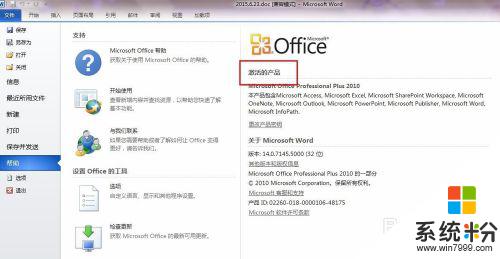
2.接下来,在电脑左下角开始菜单中输入“regedit”单击打开注册表编辑器。会有一个提示信息,问你是否要进行更改,选择“是”就可以了。
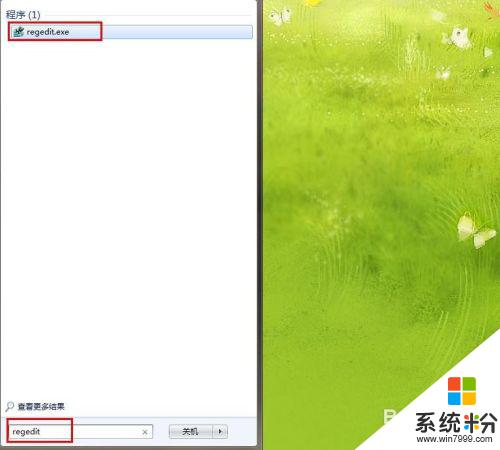
3.在注册表编辑器界面,左侧依次打开
HKEY-CURRENT-USER\Software\Microsoft \Office\14.0\Word\Options 文件夹
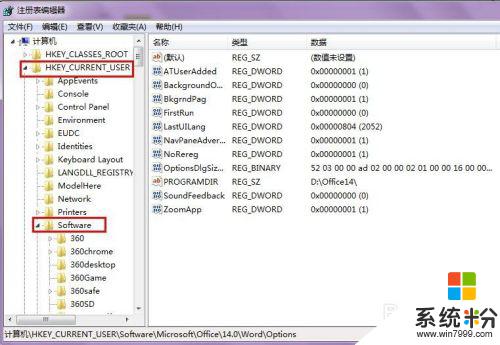
4.进入options文件夹,如图所示。
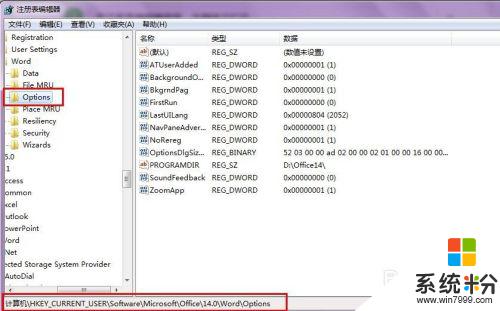
5.如图所示新建文件,命名为NoRereg
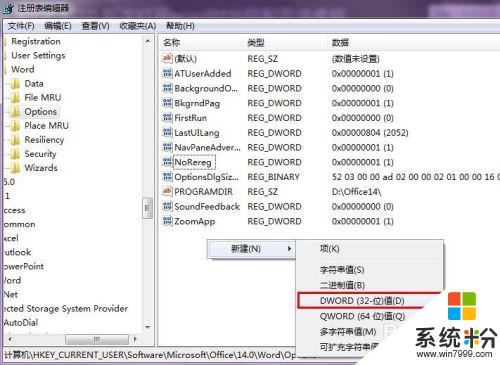
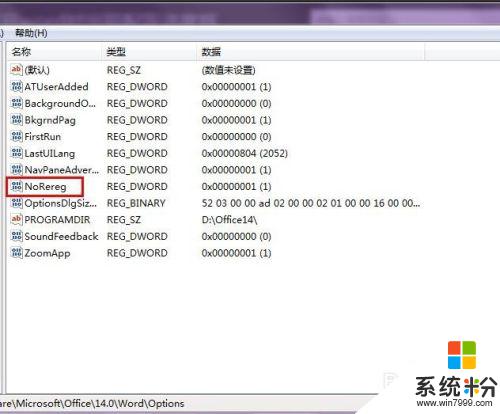
6.右键单击''NoRereg''文件,点击修改——将”数值数据“改为“1”——选择十六进制——确定
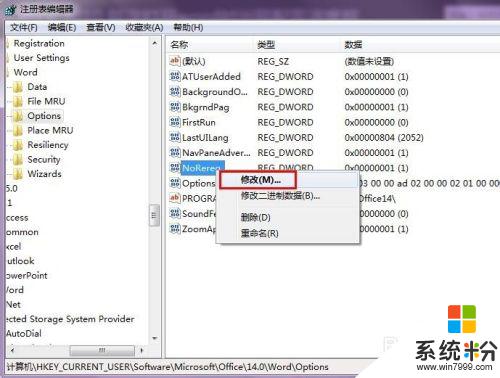
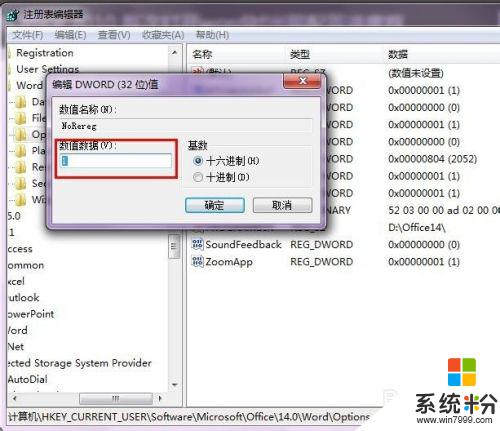
7.接下来重新启动officeword,你会发现问题解决了~
以上就是如何去除word2010配置进度的全部内容,如果你也遇到了这种问题,可以按照以上方法来解决,希望这些方法对你有所帮助。
我要分享:
相关教程
- ·office2010配置进度每次打开 Office2010打开显示配置进度解决方法
- ·怎样进行交换机的基本配置? 进行交换机的基本配置的方法有哪些?
- ·word页码设置,word页码如何设置和取消? word页码设置,word页码设置和取消的方法
- ·路由器网址打不开进不去怎么解决路由器网址打不开进不去的解决方法
- ·低配置雨林木风老电脑怎么选择合适的系统进行安装 低配置雨林木风老电脑如何选择合适的系统进行安装的方法
- ·怎样查看电脑的配置情况和硬件温度 查看电脑的配置情况和硬件温度的方法
- ·戴尔笔记本怎么设置启动项 Dell电脑如何在Bios中设置启动项
- ·xls日期格式修改 Excel表格中日期格式修改教程
- ·苹果13电源键怎么设置关机 苹果13电源键关机步骤
- ·word表格内自动换行 Word文档表格单元格自动换行设置方法
